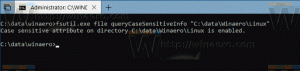Προσθήκη μενού περιβάλλοντος λειτουργίας παρουσίασης στα Windows 10
Η λειτουργία παρουσίασης έχει σχεδιαστεί για να βοηθά τους χρήστες φορητών συσκευών (π.χ. φορητούς υπολογιστές). Όταν είναι ενεργοποιημένο, εφαρμόζει προηγμένες αλλαγές στη διαμόρφωση του λειτουργικού συστήματος, έτσι ώστε ο υπολογιστής σας να παραμένει ξύπνιος, η προφύλαξη οθόνης μπορεί να να απενεργοποιηθεί, το φόντο της επιφάνειας εργασίας μπορεί να αφαιρεθεί ή να αλλάξει σε μια συγκεκριμένη εικόνα και η ένταση του ήχου μπορεί να ρυθμιστεί σε προκαθορισμένη αξία. Για να αλλάξετε αυτές τις επιλογές πιο γρήγορα, μπορείτε να δημιουργήσετε ένα ειδικό μενού περιβάλλοντος.
Όταν ενεργοποιείτε τη λειτουργία παρουσίασης, η συσκευή σας παραμένει ξύπνια και οι ειδοποιήσεις συστήματος απενεργοποιούνται. Είναι δυνατό να απενεργοποιήσετε την προφύλαξη οθόνης, να ρυθμίσετε την ένταση του ηχείου και να αλλάξετε την εικόνα φόντου της επιφάνειας εργασίας σας. Οι ρυθμίσεις σας αποθηκεύονται αυτόματα και εφαρμόζονται κάθε φορά που ξεκινάτε μια παρουσίαση, εκτός εάν τις αλλάξετε με μη αυτόματο τρόπο.
Η λειτουργία παρουσίασης είναι διαθέσιμη μόνο σε φορητούς υπολογιστές από προεπιλογή. Είναι μέρος του
Εφαρμογή Κέντρο κινητικότητας, το οποίο δεν είναι διαθέσιμο σε επιτραπέζιους υπολογιστές (αλλά μπορεί να ξεκλειδωθεί με μια προσαρμογή στο μητρώο. Βλέπω Πώς να ενεργοποιήσετε το Κέντρο φορητότητας στην επιφάνεια εργασίας στα Windows 10).Μπορείτε να προσθέσετε το ακόλουθο μενού στο μενού περιβάλλοντος της επιφάνειας εργασίας στα Windows 10:
Πριν προσθέσετε το μενού περιβάλλοντος, βεβαιωθείτε ότι ο λογαριασμός χρήστη σας έχει διοικητικά προνόμια. Τώρα, ακολουθήστε τις παρακάτω οδηγίες.
Για να προσθέσετε το μενού περιβάλλοντος λειτουργίας παρουσίασης στα Windows 10, κάντε το εξής.
- Κατεβάστε το ακόλουθο αρχείο ZIP: Κατεβάστε το αρχείο ZIP.
- Εξαγάγετε τα περιεχόμενά του σε οποιονδήποτε φάκελο. Μπορείτε να τοποθετήσετε τα αρχεία απευθείας στην επιφάνεια εργασίας.
- Ξεμπλοκάρετε τα αρχεία.
- Κάντε διπλό κλικ στο Προσθήκη λειτουργίας παρουσίασης στο Desktop Context Menu.reg αρχείο για να το συγχωνεύσετε.
- Για να αφαιρέσετε την καταχώρηση από το μενού περιβάλλοντος, χρησιμοποιήστε το παρεχόμενο αρχείο Κατάργηση λειτουργίας παρουσίασης από το Desktop Context Menu.reg.
Τελείωσες!
Πως δουλεύει
Οι εντολές του μενού θα εκτελούν την ενσωματωμένη εφαρμογή PresentationSettings.
ρυθμίσεις παρουσιάσεων /έναρξη
Αυτή η εντολή θα ενεργοποιήσει απευθείας τη λειτουργία παρουσίασης.
Η επόμενη εντολή θα την απενεργοποιήσει:
ρυθμίσεις παρουσιάσεων /διακοπή
ο Ρυθμίσεις παρουσίασης Το στοιχείο θα ανοίξει το παράθυρο διαλόγου Ρυθμίσεις.
Αυτό είναι.